
Dus, met behulp van Windows PE, kunt u opstarten op de computer waarop het besturingssysteem ontbreekt of niet werkt en bijna alle dezelfde acties uitvoert als in het gebruikelijke systeem. In de praktijk blijkt deze kans vaak erg waardevol, zelfs als u geen aangepaste computers ondersteunt.
In dit artikel zal ik een eenvoudige manier tonen om een opstartaandrijving of ISO-beeld-CD-afbeelding te maken met Windows 8 of 7 PE met een onlangs verscheen gratis AOMEI PE Builder Free-programma.
AOMEIE PE BUILDER gebruiken
Met het AOMEI PE Builder-programma kunt u Windows PE voorbereiden met uw huidige besturingssysteembestanden en Windows 8 en Windows 7 worden ondersteund (maar er zijn op dit moment geen ondersteuning voor 8.1, overweegt u deze). Bovendien kunt u op de schijf of flashstation van het programma, bestanden en mappen en de benodigde hardwarestuurprogramma's plaatsen.
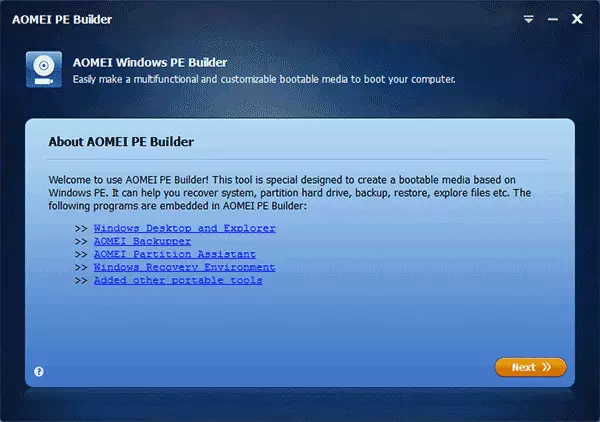
Na het starten van het programma ziet u een lijst met hulpmiddelen die standaard PE-bouwer bevatten. Naast de standaard Windows-omgeving met een bureau en dirigent, is dit:
- AOMEI backupper - Gratis tool voor gegevensback-up
- AOMEI-partitie-assistent - om met scheidingswanden op schijven te werken
- Windows-herstel woensdag
- Andere draagbare gereedschappen (inclusief recuva om gegevens, 7-zip-archiver, beeldweergave en PDF te herstellen, werken met tekstbestanden, optionele bestandsbeheer, bootice, etc.)
- Inclusief ook netwerkondersteuning, inclusief Wi-Fi draadloze verbinding.
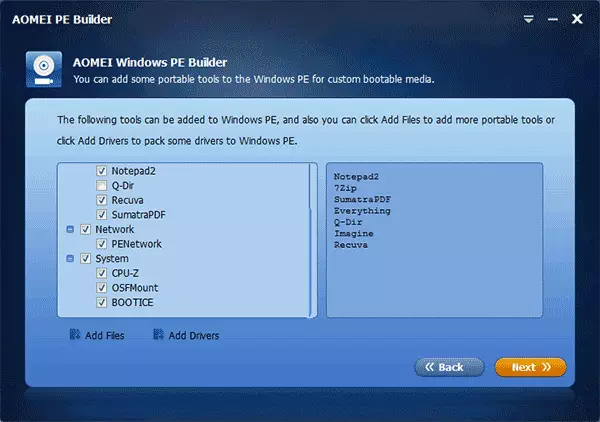
In de volgende fase kunt u ervoor kiezen om te vertrekken van de vermelde, en wat te verwijderen. U kunt ook programma's of stuurprogramma's toevoegen aan de gegenereerde afbeelding, schijf of flashstation. Daarna kunt u kiezen wat er precies moet worden gedaan: schrijf een Windows PE tot een USP-flashstation, een schijf of maak een ISO-afbeelding (met standaardparameters, het is 384 MB).
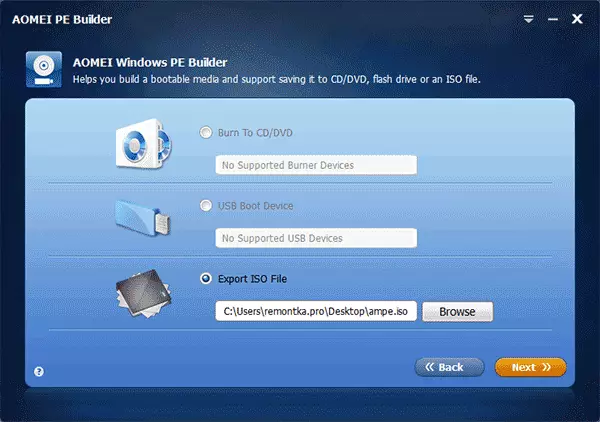
Zoals ik al eerder heb opgemerkt, worden de eigen bestanden van uw systeem gebruikt als belangrijke bestanden, dat wil zeggen, afhankelijk van wat op uw computer is geïnstalleerd, ontvangt u Windows 7 PE of Windows 8 PE, Russische of Engelse versie.
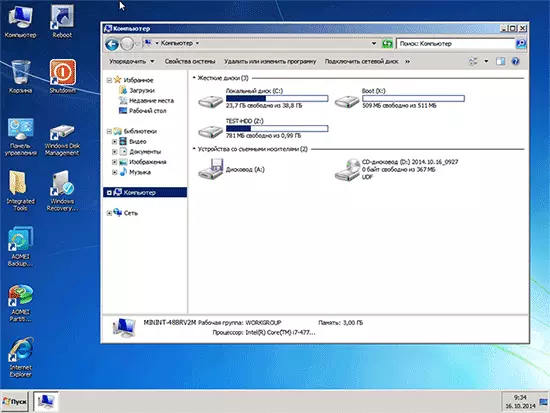
Als gevolg hiervan krijgt u een kant-en-klare opstartbare drive om een systeem of andere acties te herstellen met een computer die is geladen in een vertrouwde interface met een bureaublad, geleider, back-upgereedschap, gegevensherstel en andere nuttige hulpmiddelen die u kunt toevoegen naar eigen goeddunken.
Download AOMEI PE Builder die u kunt van de officiële site http://www.aomeitech.com/pe-builder.html
